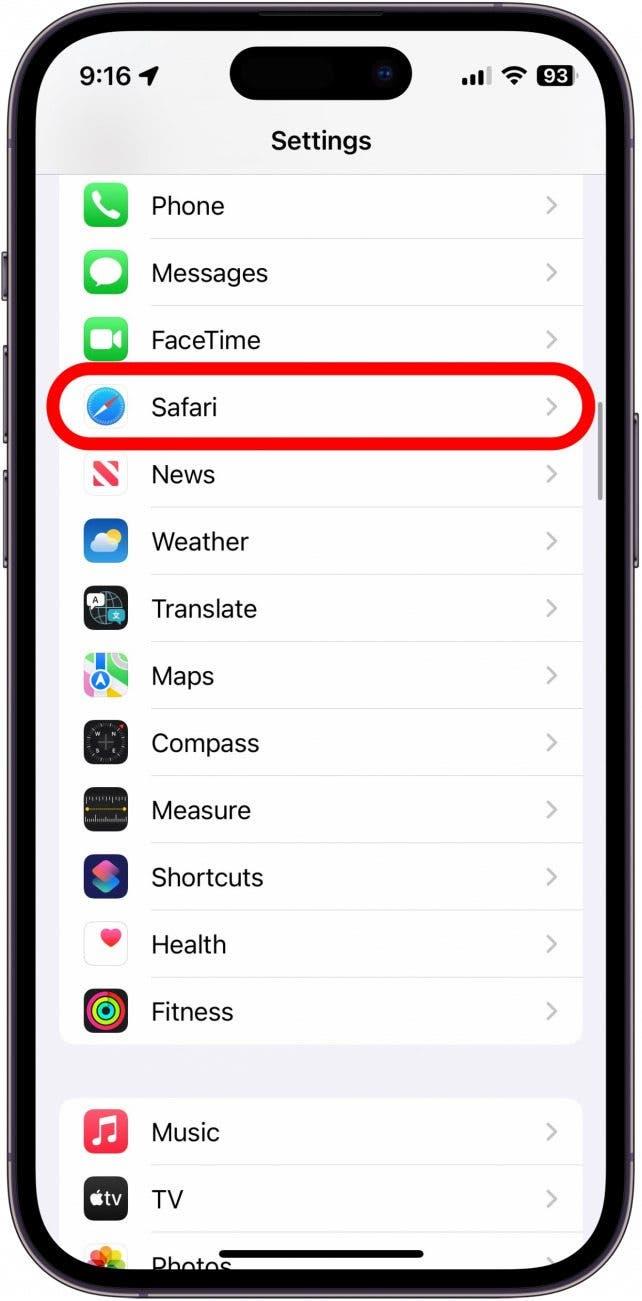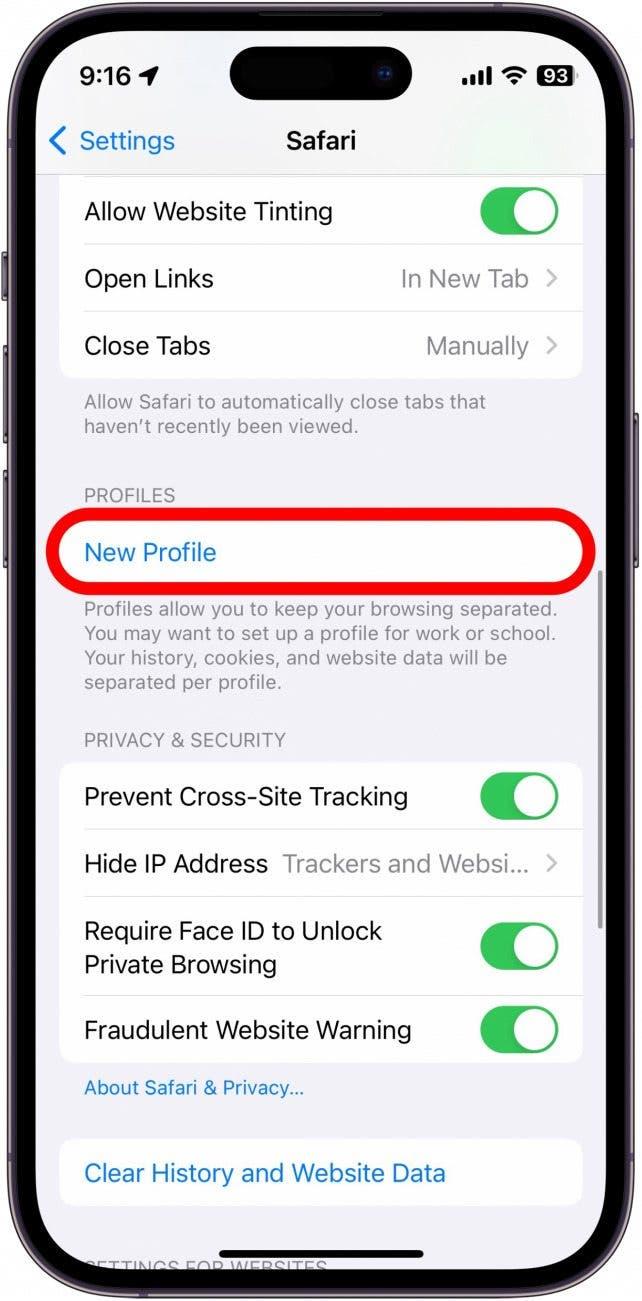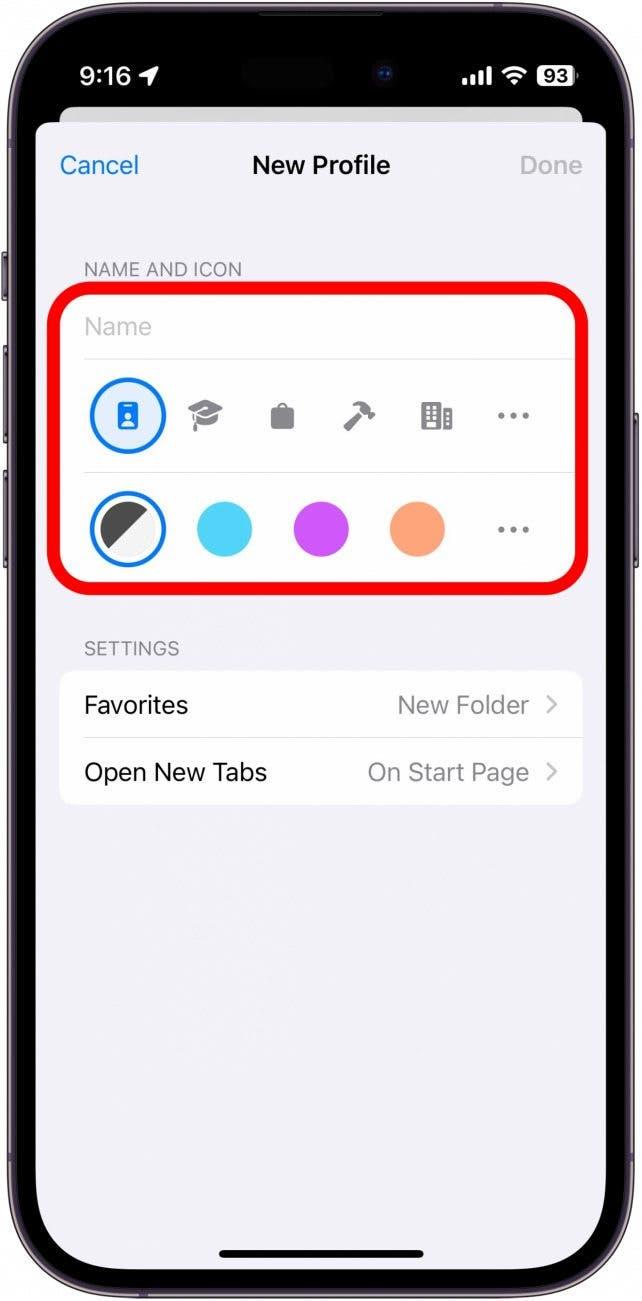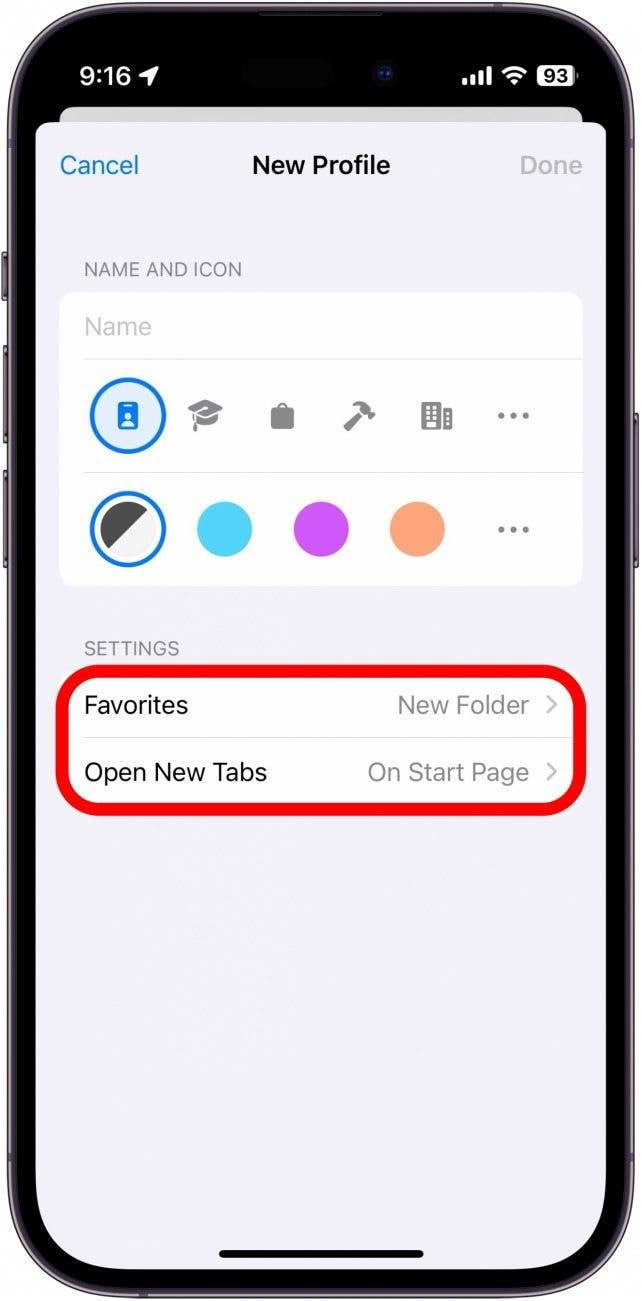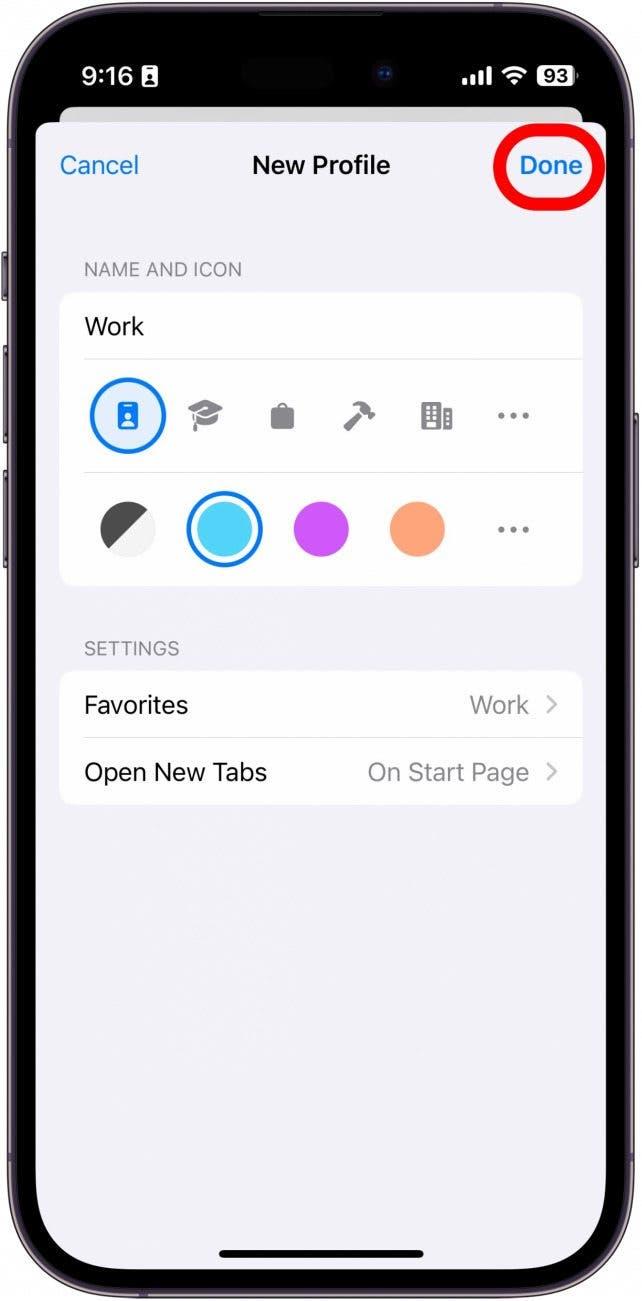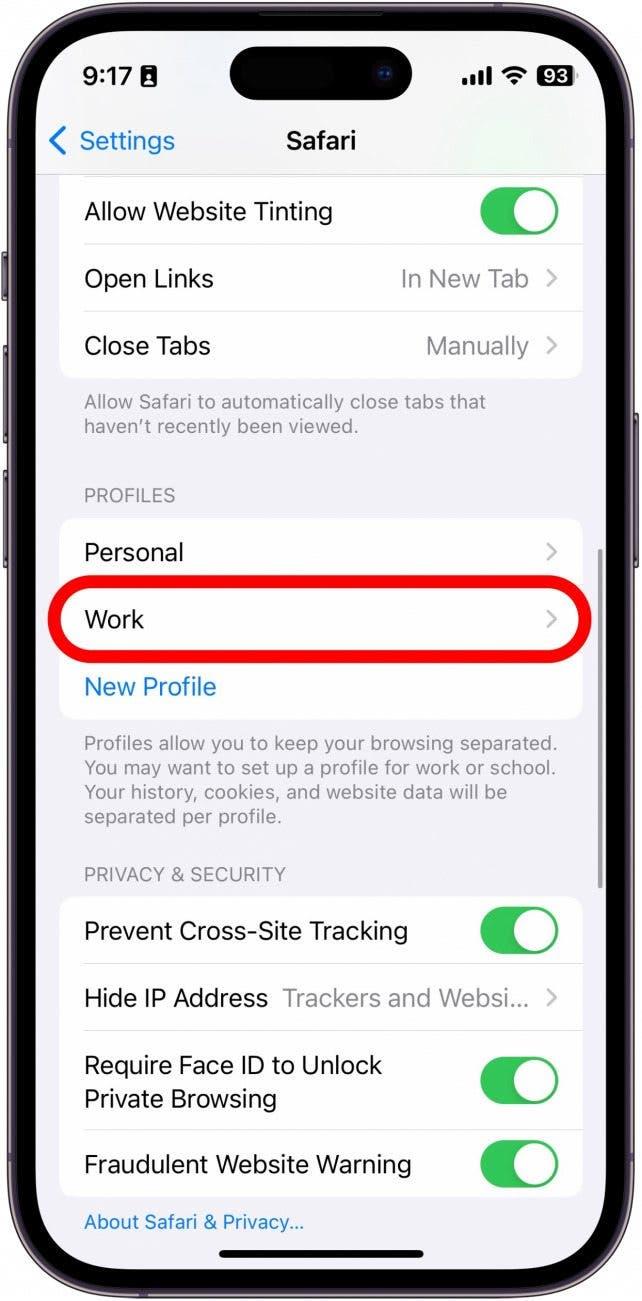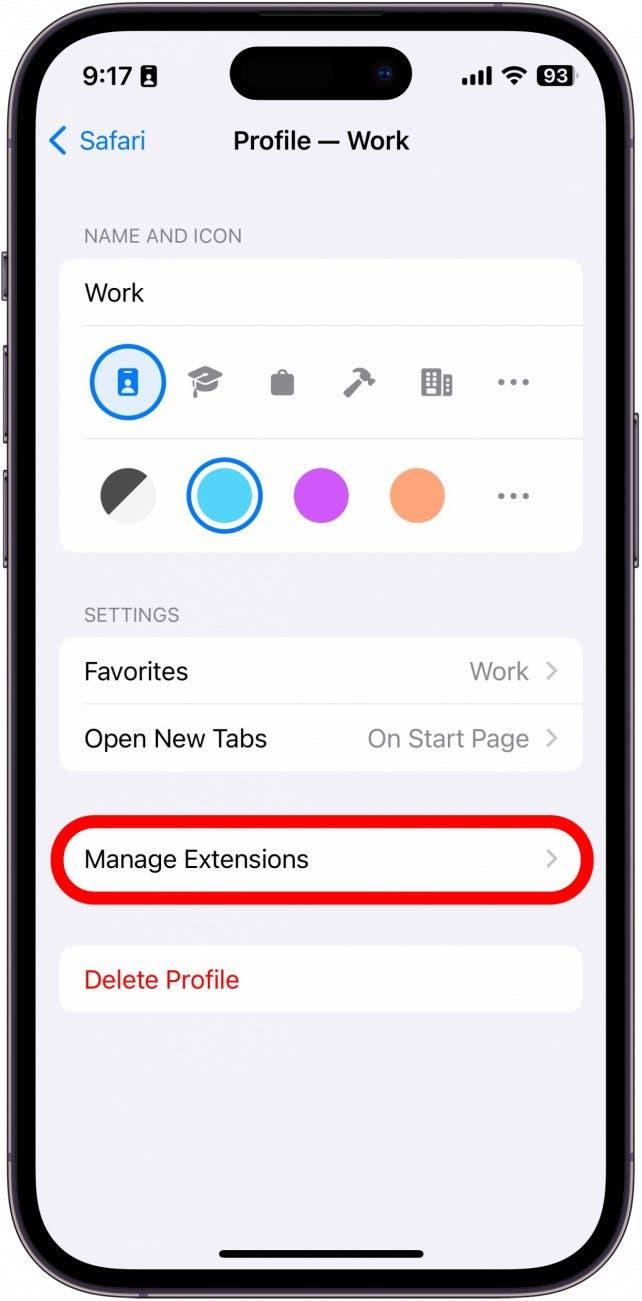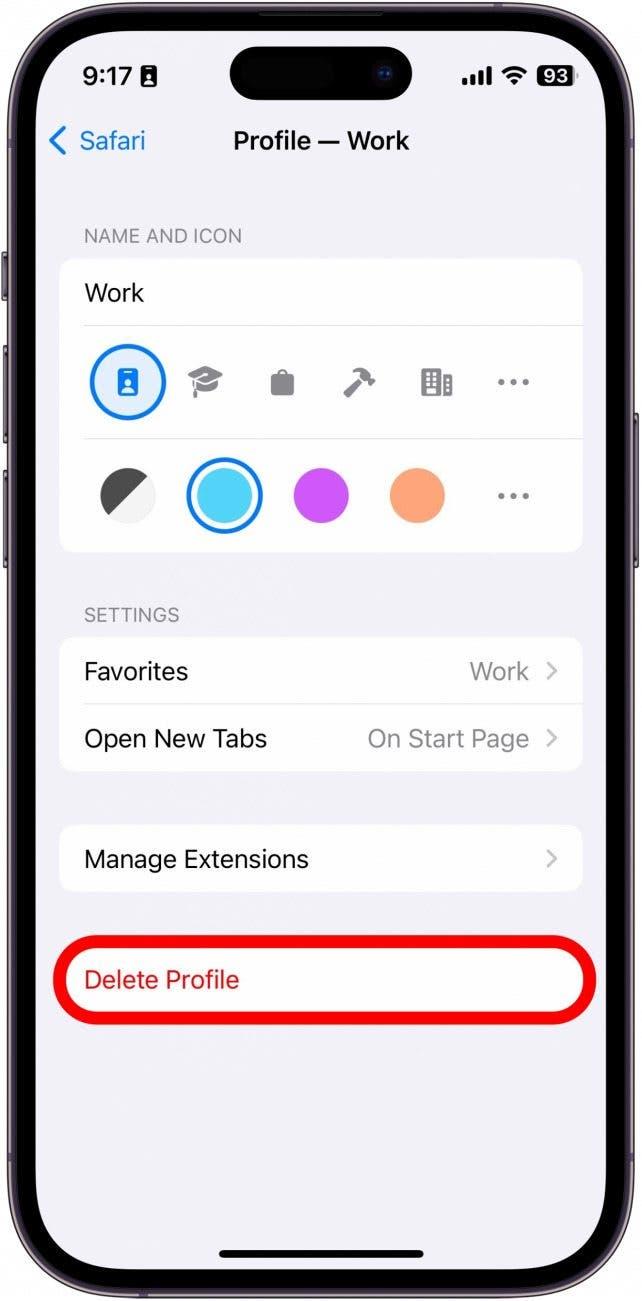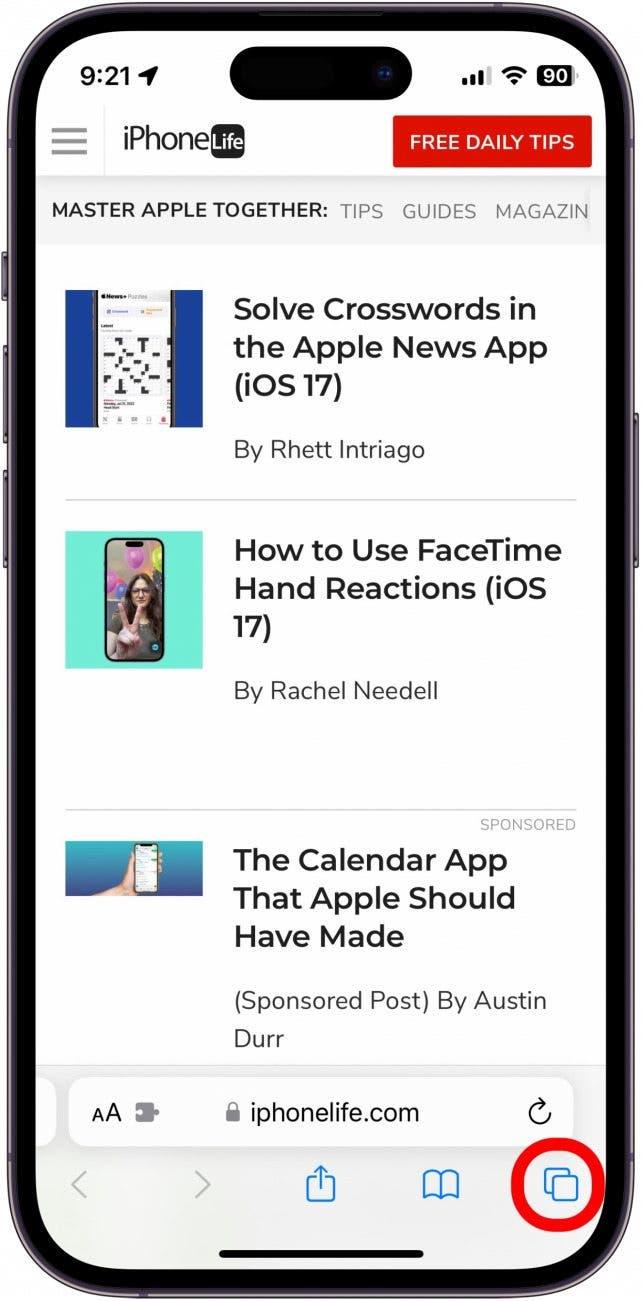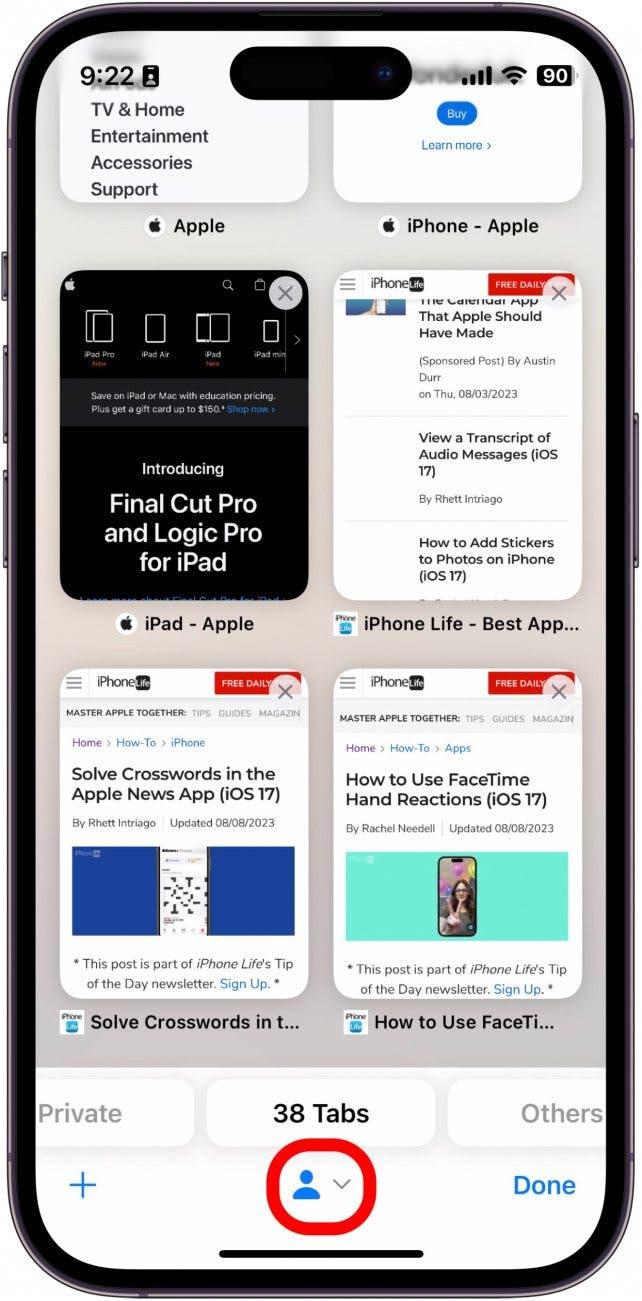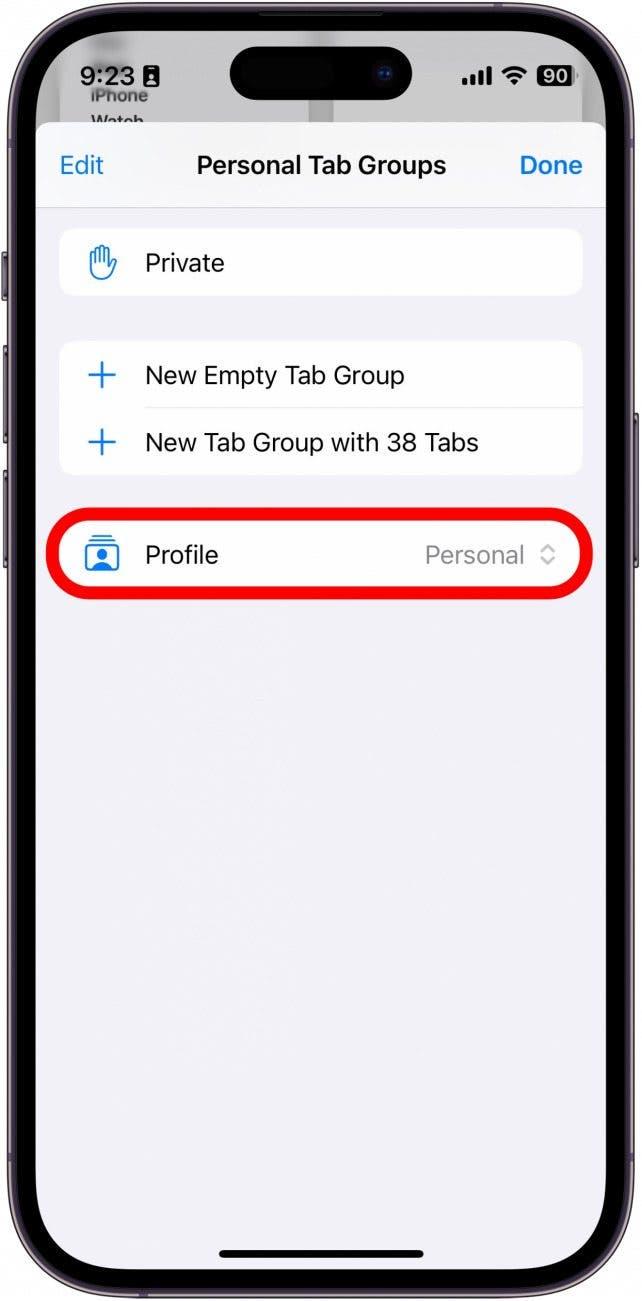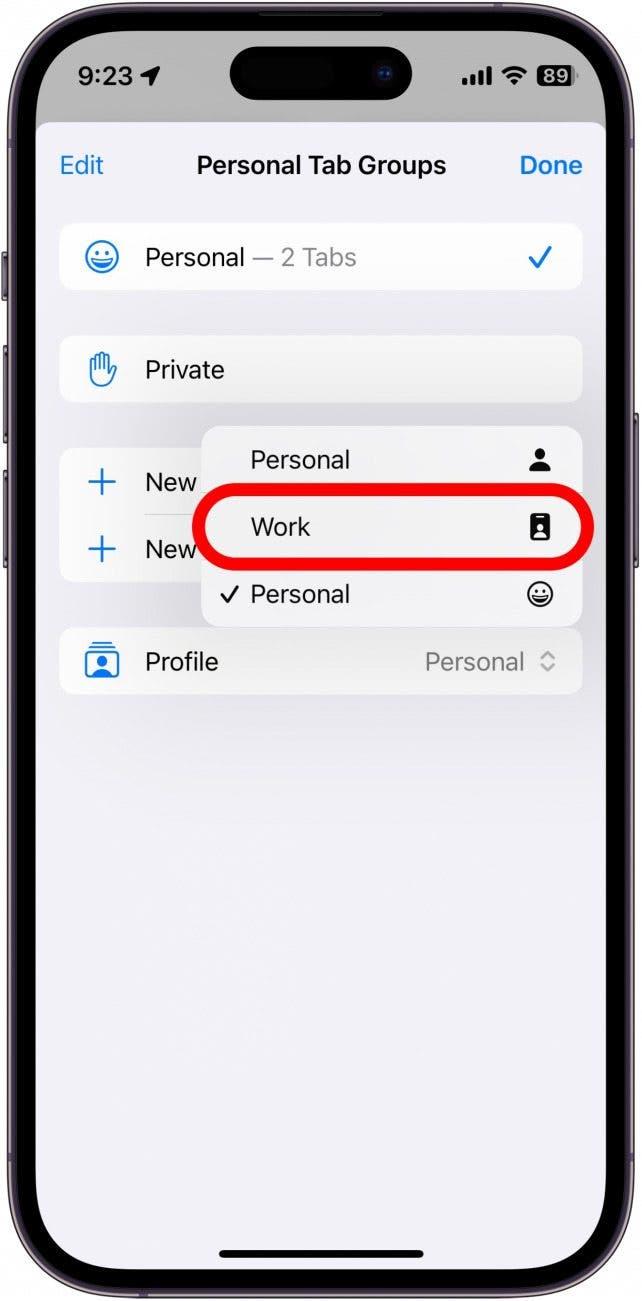Anda kini boleh membuat profil yang berbeza untuk Safari, membolehkan anda memisahkan tab dan penanda halaman untuk kerja, sekolah, kehidupan peribadi, dan banyak lagi. Versi terbaru iOS membolehkan anda mempunyai beberapa profil, masing -masing dengan tetapannya sendiri dan data melayari. Anda boleh mempunyai pengalaman melayari safari yang berbeza untuk semua keperluan anda yang berbeza. Baca terus untuk mengetahui bagaimana ciri baru ini berfungsi!
Mengapa anda suka tip ini:
- Sesi pelayaran berasingan berdasarkan di mana anda berada atau waktu siang.
- Tetap fokus jika anda belajar untuk sekolah atau mendapati diri anda mudah terganggu di tempat kerja.
Cara Menyiapkan Profil Safari di iPhone
Keperluan Sistem:
Petua ini berfungsi pada iPhone yang menjalankan iOS 17 atau lebih baru. IOS 17 kini dalam beta dan dijangka tersedia secara terbuka pada September 2023. Apabila iOS 17 dibebaskan secara terbuka, anda boleh belajar bagaimana untuk mengemas kini OS anda .
Profil Safari adalah serupa dengan mod fokus di mana setiap profil mempunyai sesi pelayaran tersendiri, jadi anda boleh, sebagai contoh, membuat profil berasingan untuk melayari web di tempat kerja dan di rumah. Untuk memanfaatkan sepenuhnya ciri ini dan lain -lain, pastikan untuk Daftar untuk tip percuma kami Surat Berita Hari! Saya telah menggunakan ciri ini untuk membuat profil kerja untuk diri saya sendiri. Oleh kerana saya perlu mengambil banyak tangkapan skrin untuk artikel seperti ini, profil kerja bermakna saya boleh mengambil tangkapan skrin di Safari tanpa perlu menunjukkan semua tab terbuka saya. Inilah cara memulakan profil safari:
 Temui ciri -ciri tersembunyi iPhone anda satu tip harian setiap hari (dengan tangkapan skrin dan arahan yang jelas) supaya anda boleh menguasai iPhone anda hanya dalam satu minit sehari.
Temui ciri -ciri tersembunyi iPhone anda satu tip harian setiap hari (dengan tangkapan skrin dan arahan yang jelas) supaya anda boleh menguasai iPhone anda hanya dalam satu minit sehari.
- Buka aplikasi Tetapan , dan cari Safari .

- Tatal ke bawah, dan di bawah profil, ketik profil baru .

- Beri profil anda nama, dan kemudian pilih ikon dan skema warna untuk profil anda. Jika anda tidak melihat yang anda suka dari pilihan, anda boleh mengetuk menu tiga titik untuk mencari pelbagai ikon dan warna yang lebih luas.

- Anda juga boleh menetapkan di mana penanda halaman anda untuk profil ini disimpan, serta di mana tab baru harus dibuka.

- Ketik Selesai .

- Ketik profil baru anda untuk menyesuaikannya dengan lebih lanjut.

- Anda boleh menukar mana -mana tetapan dari Langkah 3 dan 4, serta menguruskan sambungan yang anda gunakan semasa profil ini aktif.

- Anda juga boleh memadam profil dari skrin ini.

- Kali berikutnya anda membuka Safari, sesi pelayaran semasa anda akan menjadi profil peribadi anda. Ketik butang tab untuk melihat tab terbuka semasa anda.

- Ketik ikon profil yang kelihatan seperti orang di bahagian bawah skrin anda.

- Ketik profil .

- Ketik profil baru yang baru anda buat. Untuk contoh ini, saya akan mengetuk kerja .

Sekarang, anda boleh membuat profil yang berbeza untuk aktiviti yang berbeza atau masa hari. Profil anda juga akan disegerakkan dengan iPad dan Mac anda, dengan mengandaikan kedua -dua peranti menjalankan perisian terkini.